كيفية توصيل وحدة تحكم PS4 وإقرانها بجهاز الكمبيوتر الذي يعمل بنظام التشغيل Windows 7 أو 8 أو 10 للعب

يوجد حاليًا العديد من الأشخاص الذين يفضلون استخدام أجهزة الكمبيوتر الخاصة بهم كوحدة تحكم في الألعاب وتزويدها بجميع أنواع المكونات القادرة على تحسين أدائها وتشغيلها، ولكن لا يمكن للجميع التعود على عناصر التحكم في الكمبيوتر، وفي هذه الحالة لوحة المفاتيح والماوس لأن تتطلب الألعاب التي تحتاج إلى لعبها بعض خفة الحركة والمهارة فيما يتعلق بالتحكم واستقرار الإنترنت.
معظم اللاعبين معتادون على وحدات التحكم مثل Xbox وPlaystation. لذلك يفضلون استخدام وحدات التحكم هذه بدلاً من لوحة المفاتيح والماوس، والمشكلة هي أنهم لا يعرفون كيفية توصيل وحدات التحكم هذه بالكمبيوتر من أجل الاستمتاع بتجربة أفضل. تجربة الألعاب عند لعب أي لعبة فيديو.
إذا كانت هذه هي حالتك، فلا تقلق. فسنعلمك أدناه طرقًا معينة لتوصيل وحدة التحكم الخاصة بك بجهاز كمبيوتر حتى تتمكن من الاستمتاع بلعبة أفضل عند استخدام جهاز الكمبيوتر الخاص بك.

كيف أقوم بتوصيل وحدة تحكم PS4 الخاصة بي وإقرانها بجهاز الكمبيوتر الخاص بي لتشغيل الألعاب؟
تجدر الإشارة إلى أن هناك بعض الألعاب التي تحتوي من بين تكويناتها على خيار ربط وحدة التحكم. بحيث عندما يتم توصيل وحدة التحكم بالكمبيوتر عبر كابل USB فإنها تتعرف تلقائيًا على أنه تم توصيل جهاز التحكم عن بعد ويمكنك أيضًا تكوين التحكم في أزرار جهاز التحكم عن بعد. يمكن أن تحدث هذه الحالة في ألعاب مثل
- سكيريم
- يسقط
- فيفا 2020
- كول اوف ديوتي بلاك اوبس 1، 2، 3
- سرقة السيارات الكبرى V
في حالة عدم اكتشاف اللعبة لوحدة التحكم تلقائيًا. يمكنك اختيار تنزيل محاكي يمكنه تكوين عناصر التحكم في الكمبيوتر. في هذه الحالة لوحة المفاتيح والماوس، حتى يتمكنوا من التكيف مع أزرار وحدة التحكم التي تريد توصيلها، هذا يمكن حتى استخدامها لتوصيل وحدات تحكم PS4 وإقرانها بجهاز الكمبيوتر الخاص بك.
هناك العديد من المحاكيات لتكوين عناصر التحكم في جهاز التحكم عن بعد الخاص بنا وتكييفها مع جهاز الكمبيوتر. ومن بين هذه المحاكيات الموصى بها للغاية والفعالة برنامج Xpadder. والذي يمكنك تنزيله مجانًا .
ومع ذلك، هناك طريقة أخرى لتكوين وحدة التحكم الخاصة بنا وربطها بالكمبيوتر. وذلك من خلال متجر ألعاب Vapor ، هذا في حالة قيامنا بتنزيل اللعبة وتثبيتها من خلال نفس النظام الأساسي.
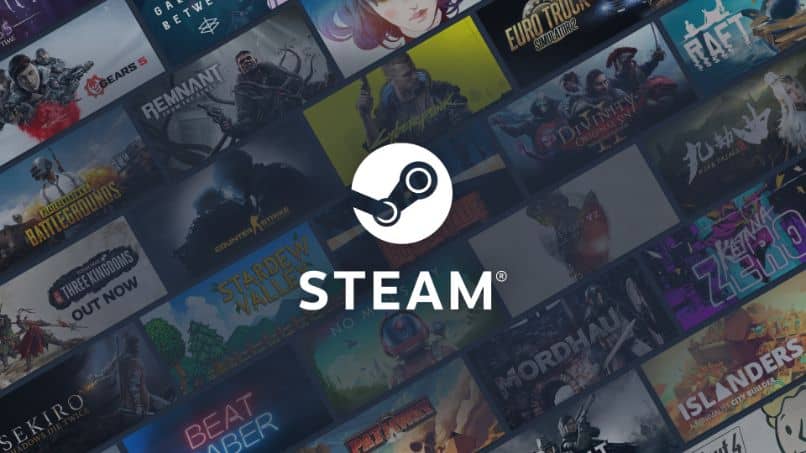
كيفية إعداد وحدة تحكم PS4 على جهاز الكمبيوتر الخاص بي من خلال Steam؟
Steam عبارة عن منصة ومجتمع للتوزيع الرقمي للألعاب من أي نوع. والتي تم تطويرها بواسطة شركة Valve Corporation ، حيث بالإضافة إلى القدرة على تنزيل الألعاب التي تريدها. يمكنك تكوين وحدة تحكم PS4 أو أي وحدة تحكم أخرى يجب أن تكون لديك طريقة لعب أفضل. وقت اللعب.
لحسن الحظ أن منصة Steam لديها بالفعل نظام قادر على التعرف تلقائيًا على وحدة تحكم PS4 ، لذا فإن تكوينه لن يكون مشكلة كبيرة لبدء تكوين جهاز التحكم عن بعد الخاص بك وتكييفه مع جهاز الكمبيوتر الخاص بك. اتبع الخطوات التالية التي سنقدمها لك أدناه:
- ستحتاج أولاً إلى تثبيت تطبيق Steam على جهاز الكمبيوتر الخاص بك. والذي يمكنك العثور عليه بسهولة على موقعه الرسمي عن طريق الضغط على الزر الذي يحمل عبارة “تثبيت Steam” الموجود في الركن الأيمن العلوي من الصفحة داخل مستطيل أخضر.
- بعد ذلك، سيتعين عليك أيضًا تسجيل الدخول باستخدام حساب Steam الخاص بك. إذا لم يكن لديك حساب، فسيتعين عليك إنشاء حساب من خلال نفس النظام الأساسي.
- بعد تثبيت برنامج Steam وإنشاء جلسة. قم بتوصيل وحدة تحكم PS4 الخاصة بك وافتح تطبيق Steam على جهاز الكمبيوتر الخاص بك.
- انتقل إلى Steam Big Picture Interface بالضغط على أيقونة جهاز التحكم عن بعد في الزاوية اليمنى العليا من صفحة النظام الأساسي.
- بعد ذلك، افتح قسم إعدادات Steam.
- في هذه الصفحة. انقر على خيار “تكوين الأمر”.
- ستظهر بعد ذلك علامة تبويب تحتوي على العديد من الخيارات والمربعات لإكمال الأمر المعني الذي تستخدمه، وسيتعين عليك تحديد مربع الخيار الذي يشير إلى ” إعدادات وحدة تحكم PS4″ حتى تتمكن منصة Steam من التعرف عليه وعرض صورة منظمة لـ تحكم .
- وبالمثل. سيسمح لك Steam بتسجيل هذا الأمر بحيث يمكن التعرف عليه بسهولة عند الاتصال حتى تتمكن من اللعب بهدوء على جهاز الكمبيوتر الخاص بك.







